Wie kann ich die IP-Konfiguration bei Windows 10 automatisch beziehen?
1. Klicken Sie mit der rechten Maustaste auf den Windows-Startknopf.

2. Klicken Sie auf Systemsteuerung.
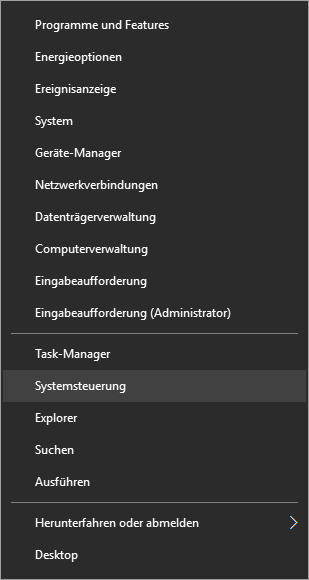
3. Im Fenster Alle Systemsteuerungselemente:
Klicken Sie auf Netzwerk- und Freigabecenter.
Ist dieser Menüpunkt nicht vorhanden, befinden Sie sich in der Kategorieansicht.
Klicken Sie dann zunächst auf Netzwerk und Internet.
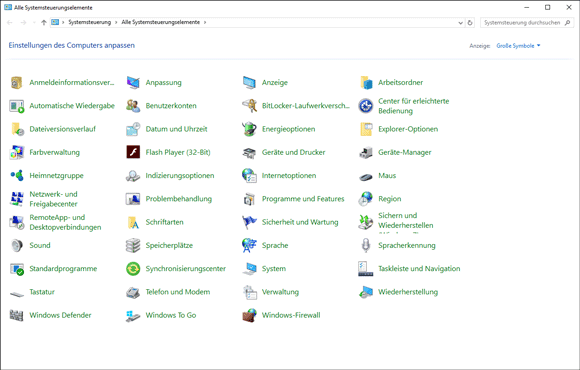
4. Im Fenster Netzwerk- und Freigabecenter:
Klicken Sie im Abschnitt Aktive Netzwerke anzeigen auf der rechten Seite
bei Verbindungen auf: Ethernet.

5. Im Fenster Status von Ethernet
unter dem Register Allgemein:
Klicken Sie auf Eigenschaften.
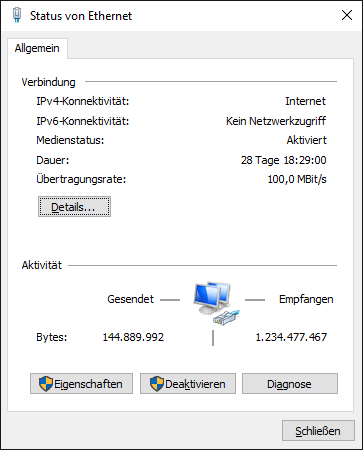
6. Im Fenster Eigenschaften von Ethernet unter dem Register Netzwerk:
Klicken Sie auf den Eintrag Internetprotokoll Version 4 (TCP/IPv4) danach auf Eigenschaften.
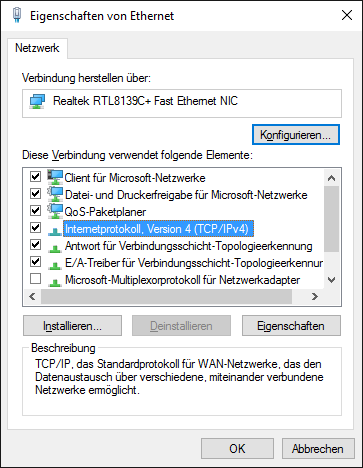
7. Im Fenster Eigenschaften von Internetprotokoll Version 4 (TCP/IPv4) unter dem Register Allgemein:
Aktivieren Sie die Optionen IP-Adresse automatisch beziehen und DNS-Serveradresse automatisch beziehen
Bestätigen Sie mit OK.
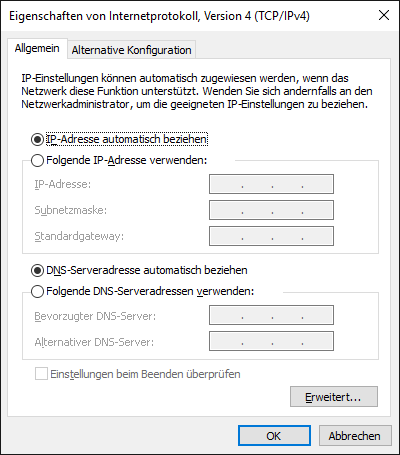
Ähnliche Fragen
- Wie kann ich eine PING-Statistik unter Windows 10 anzeigen und sichern?
- Was kann ich tun, wenn bei Windows 10 meine Netzwerkverbindung ein gelbes Warndreieck zeigt?
- Wie kann ich die IP-Konfiguration manuell bei Windows 10 durchführen?
- Wie kann ich die IP-Konfiguration bei Windows 10 aufrufen?
- Wie kann ich bei Windows 10 eine neue Breitbandverbindung erstellen?
- Wie kann ich eine Routenverfolgung in Windows 10 starten und das Ergebnis sichern?
